3.5.4. Экран редактирования Покупателя со списком Заказов
Займемся задачей отображения списка заказов в окне редактирования покупателя.
-
Перейдите на вкладку GENERIC UI на панели навигатора. Выделите экран
customer-edit.xmlи нажмите на кнопку Edit. -
На странице дизайнера экрана перейдите на вкладку DATASOURCES и нажмите на кнопку New.
-
Выделите только что созданный источник данных в списке. В правой части страницы отобразятся его характеристики.
-
В поле Type укажите
collectionDatasource. -
В списке Entity выберите сущность
Order. -
В поле Id будет автоматически заполнено значение идентификатора источника данных −
ordersDs. -
В списке View выберите представление
_local. -
В поле Query введите следующий запрос:
select o from sales$Order o where o.customer.id = :ds$customerDs order by o.dateЗдесь запрос содержит условие отбора Заказов с параметром
ds$customerDs. Значением параметра с именем видаds${datasource_name}будет идентификатор сущности, установленной в данный момент в источнике данныхdatasource_name, в данном случае − идентификатор редактируемого Покупателя.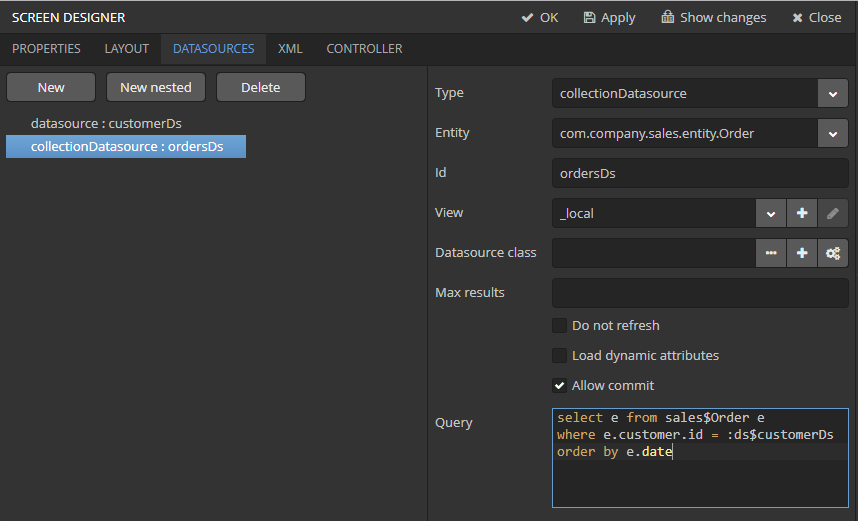
-
Нажмите на кнопку Apply для сохранения изменений.
-
Далее перейдите на вкладку LAYOUT в дизайнере экрана и в палитре компонентов найдите компонент
Label. Перетащите этот компонент на панель иерархии компонентов экрана, междуfieldGroupиwindowActions. Перейдите на вкладку PROPERTIES на панели свойств. В поле value введите значение компонента:Orders.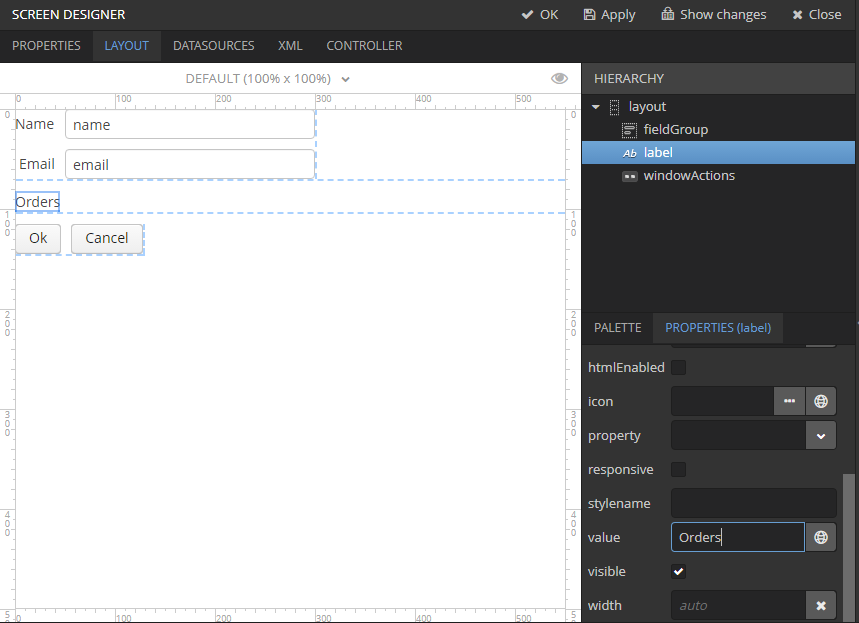 Tip
TipЕсли разрабатываемое приложение предполагает локализацию на несколько языков, используйте кнопку
 рядом с полем value, чтобы создать новое сообщение
рядом с полем value, чтобы создать новое сообщение msg://ordersи задать его значение на требуемых языках. -
Перетащите компонент
Tableиз палитры компонентов на панель иерархии компонентов междуlabelиwindowActions. Выделите компонент в иерархии и перейдите на вкладку PROPERTIES. Задайте размеры таблицы: в поле width укажите100%, в поле height установите значение200px. Из списка доступных источников данных выберитеorderDs, после этого в поле id с помощью кнопки сгенерируйте идентификатор таблицы:
сгенерируйте идентификатор таблицы: ordersTable.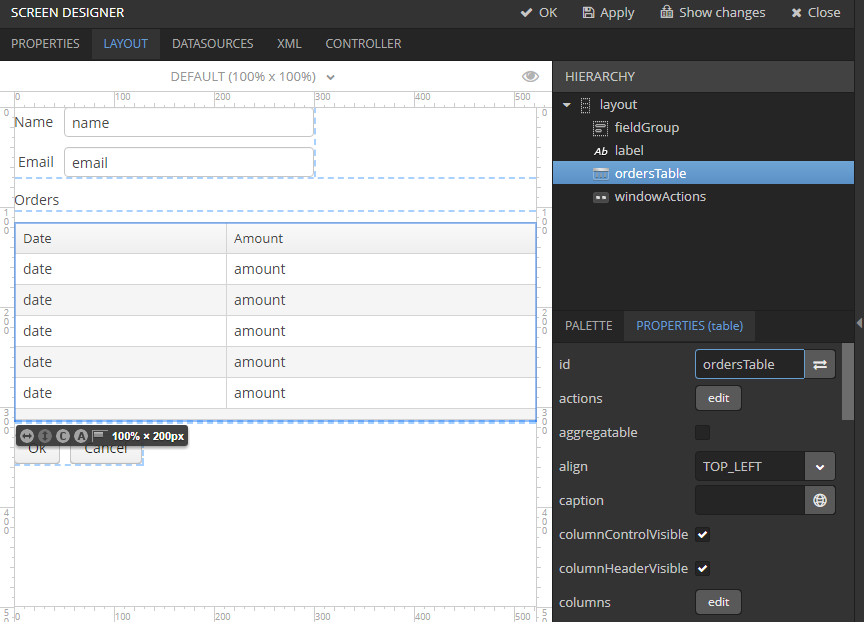
-
Для сохранения изменений в экране редактирования Покупателя нажмите на кнопку OK в верхней панели.